ZBrush 2018 medför några viktiga förändringar i användargränssnittet, som kan göra arbetet mer effektivt. Särskilt inom flat-design och med nya språkinställningar kompletterar det funktionaliteten som konstnärer och designer behöver för att optimera sin kreativitet. I den här guiden får du veta hur du bäst kan utnyttja de nya funktionerna och anpassningsmöjligheterna för att optimera ditt arbete med ZBrush.
Viktigaste insikterna Användargränssnittet i ZBrush 2018 och 4R8 erbjuder många nya anpassningsalternativ. Du kan ändra språkinställningar, justera textstorleken och du har en förbättrad ljuskälla för förhandsvisning. Dessutom kan du spara ditt föredragna material som standard.
Steg-för-steg-guide
Starta ZBrush 2018
Börja med att starta ZBrush 2018 och utforska användargränssnittet. En omedelbar iakttagelse är den platta designen, som påminner om modern flat-design. Denna visuella förändring bidrar till att skapa en tydlig separation mellan de olika kontrollerna och funktionerna.
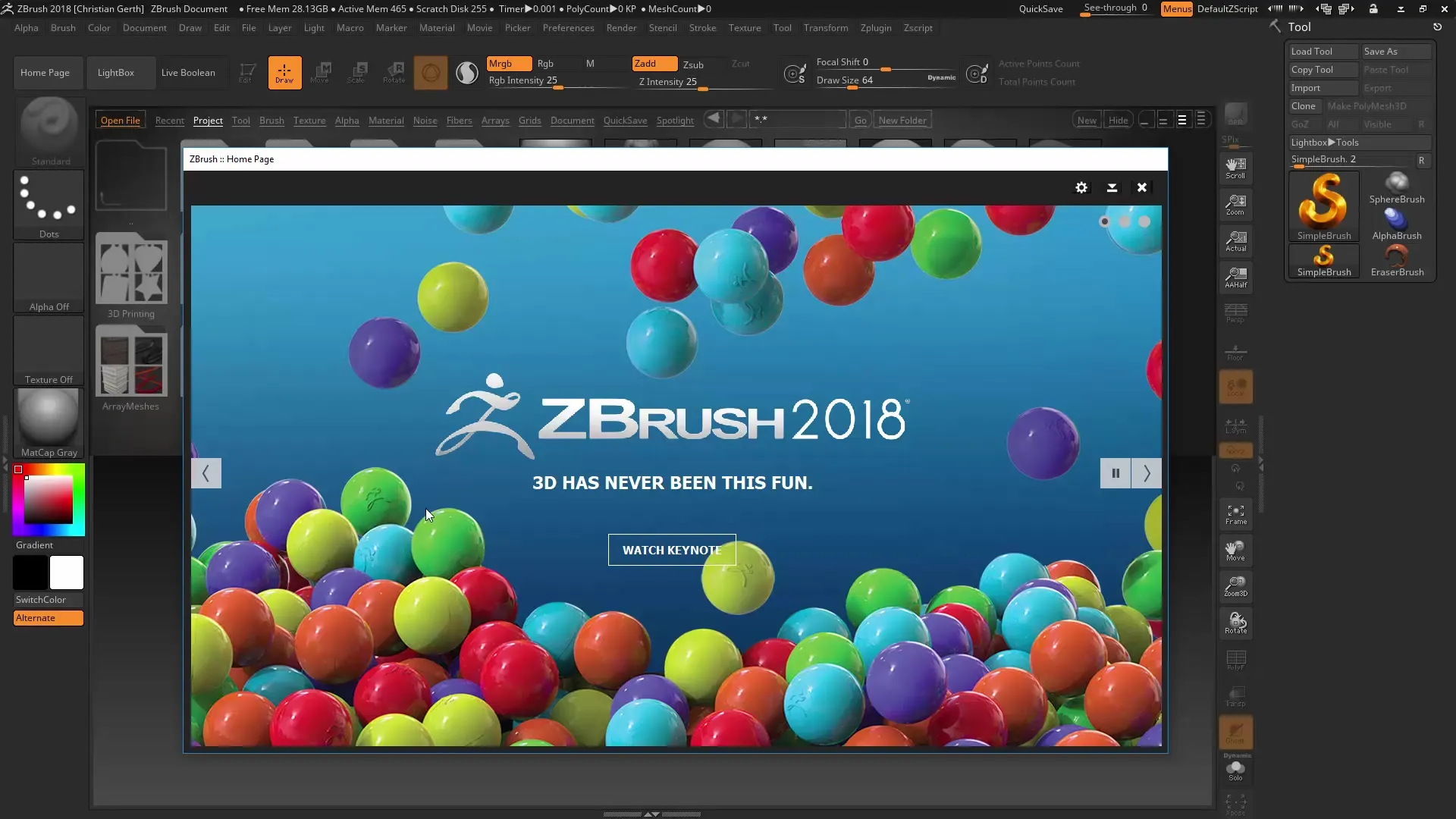
Anpassa hemsidan
Du kommer att se en hemsida som visar de senaste nyheterna. Om du inte vill se den här funktionen ständigt kan du justera synligheten via inställningshjulet. Välj alternativet att nyheterna endast visas när det finns ny information. Detta ger dig möjlighet att anpassa användargränssnittet efter dina preferenser.
Återställ användargränssnittet
Om du vill återställa det standardanpassade användargränssnittet i ZBrush 2018 går du till inställningarna och väljer standard UI. Det kan vara till hjälp om du är missnöjd med användargränssnittet eller känner att något inte ser ut som vanligt.
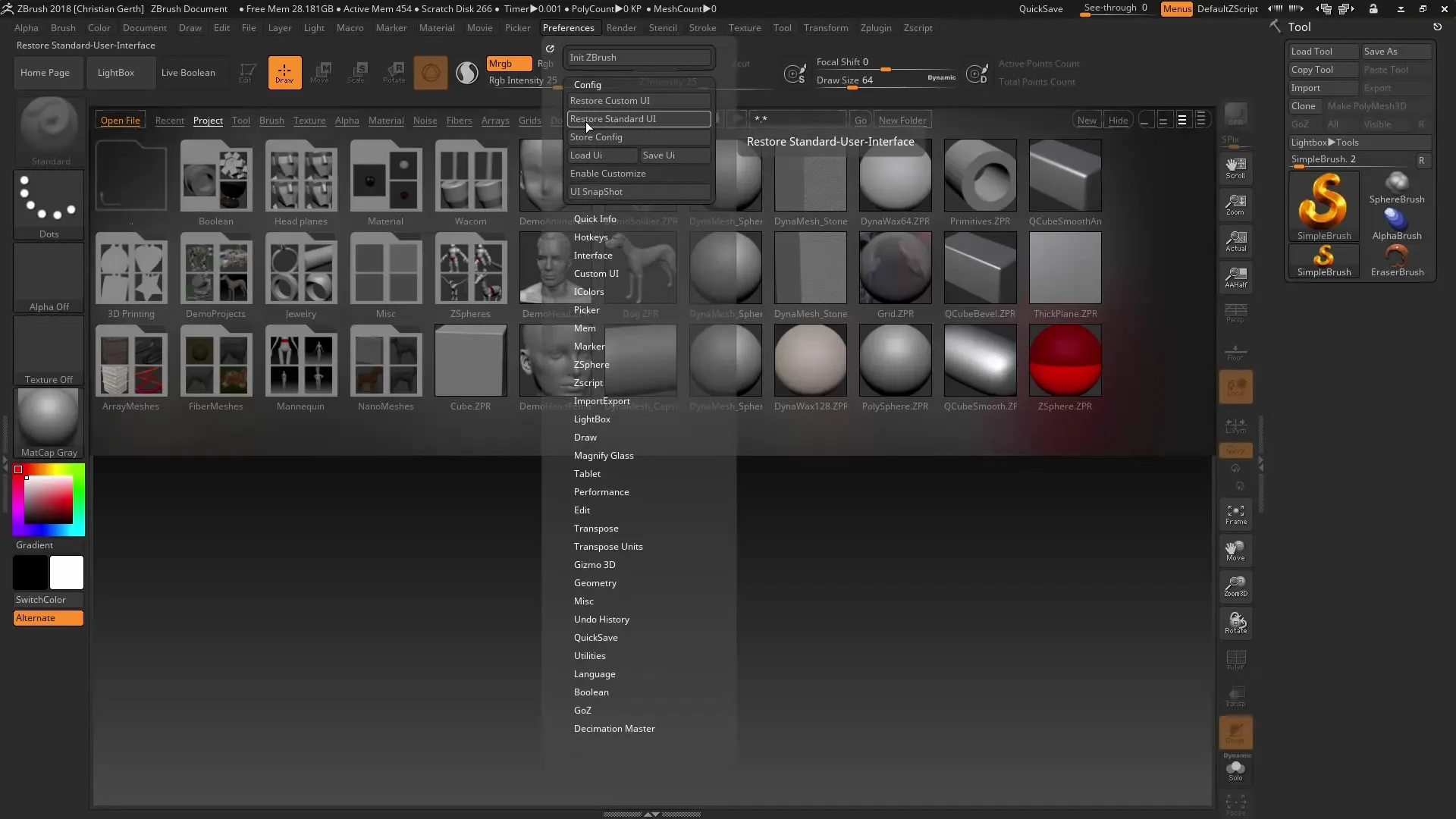
Anpassa språkinställningarna
En av nyheterna i ZBrush 2018 är möjligheten att anpassa språkinställningen. Gå till inställningarna och välj under "Language" det önskade språket, till exempel tyska. Tänk dock på att vissa termer inte översätts. Ta dig tid att utforska språkvalen och se hur användargränssnittet känns.
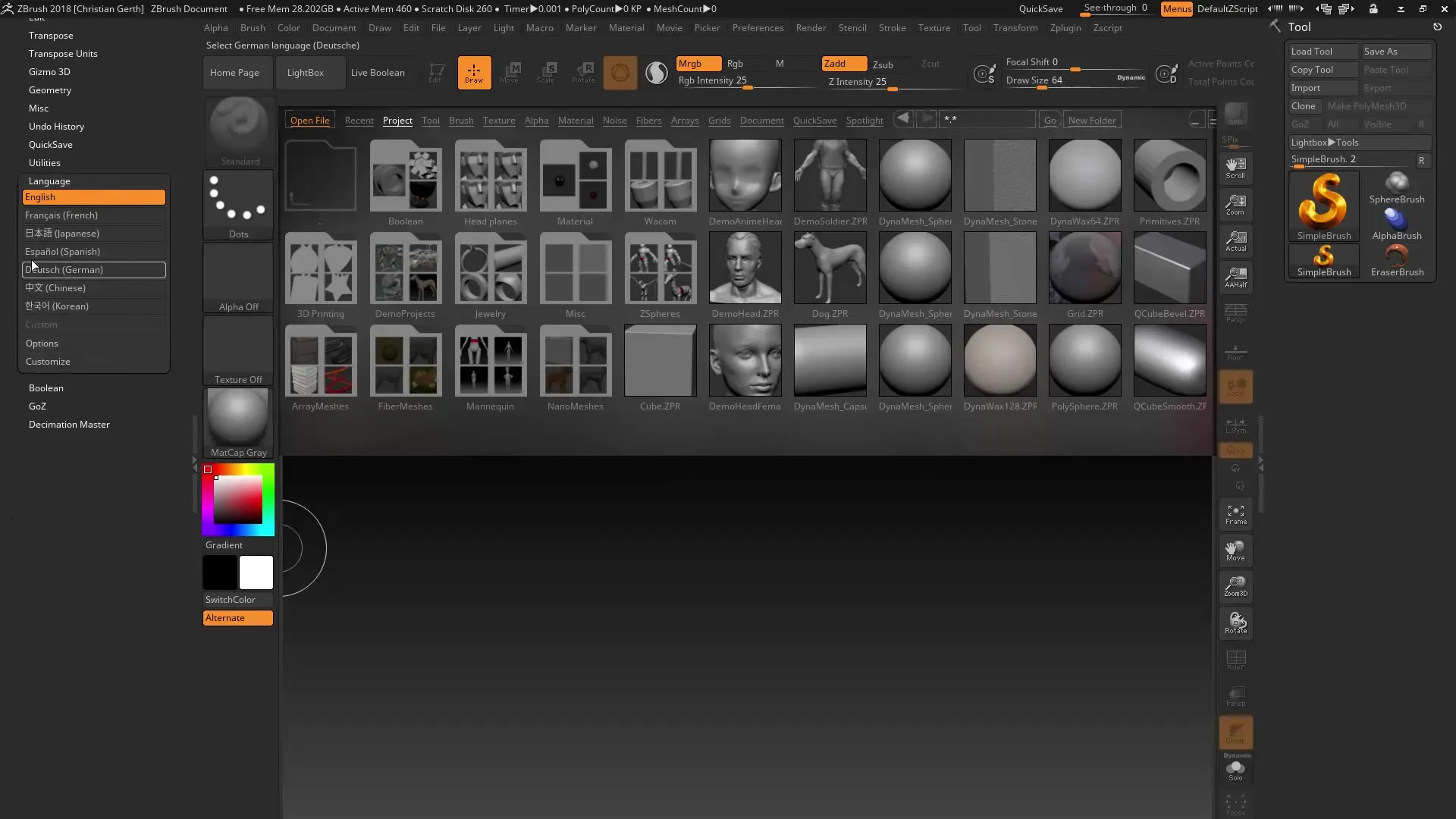
Ändra textstorlek
En användbar funktion för användare med olika skärmupplösningar är möjligheten att justera textstorleken. Du hittar detta alternativ under "Interface". Om du till exempel använder en 4K-skärm kan det vara vettigt att öka textstorleken. Tänk på att ändringar endast blir synliga efter en omstart av ZBrush.
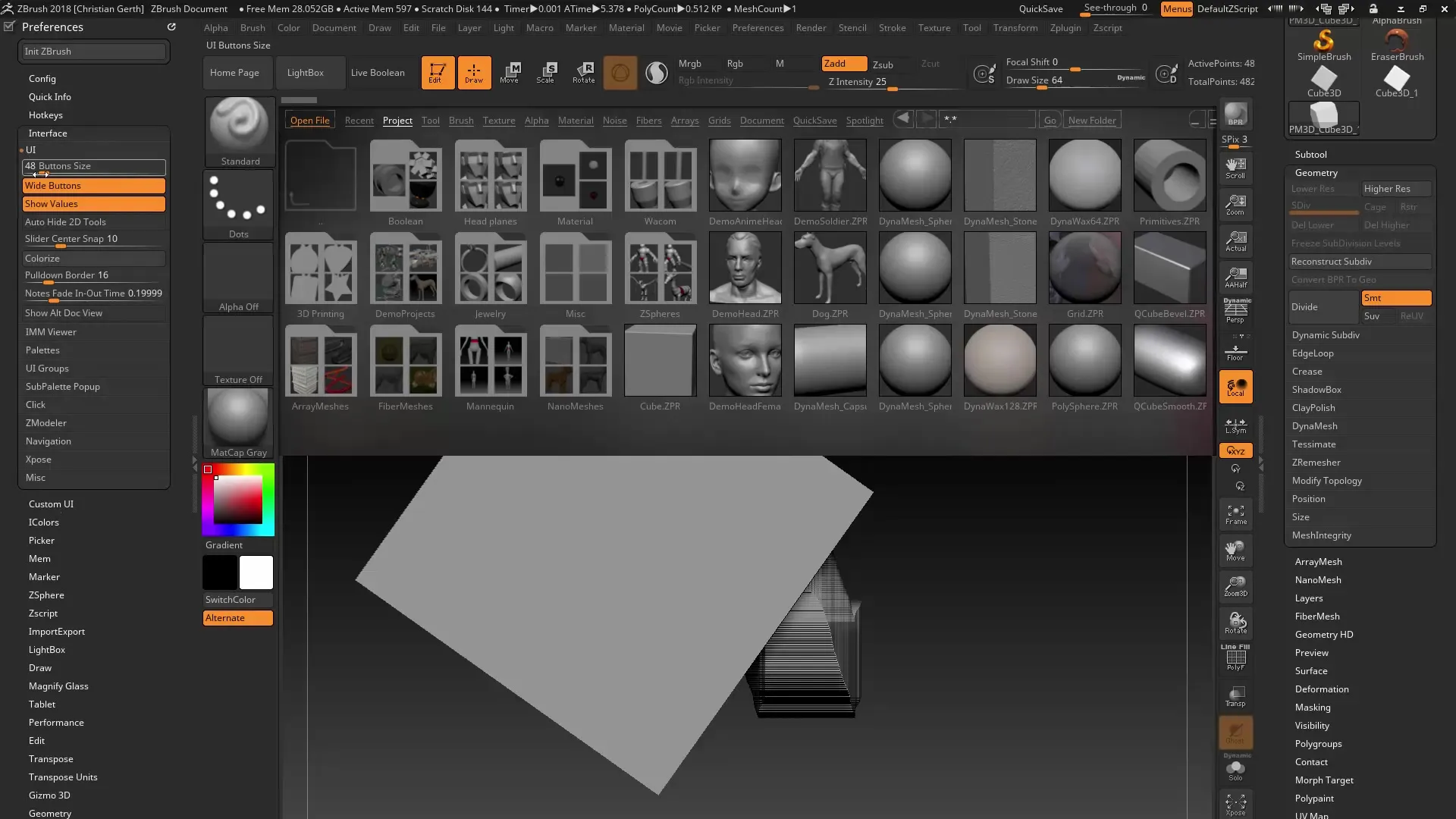
Ändringar i ljuskällan
I ZBrush 2018 finns det viktiga förbättringar i ljuskällan. Du får en tydlig mappvy som gör att du snabbt kan känna igen innehållet utan att behöva klicka in i filer. Denna funktion minskar den tid du behöver för att söka efter resurser.
Förbättring av penselförhandsvisning
När du väljer penslar kommer du att märka att förhandsvisningsalternativen har förbättrats. Tidigare var du tvungen att använda M-tangenten för att få en översikt. Nu ser du direkt ovan en tilltalande förhandsvisning som gör det lättare att välja rätt pensel.
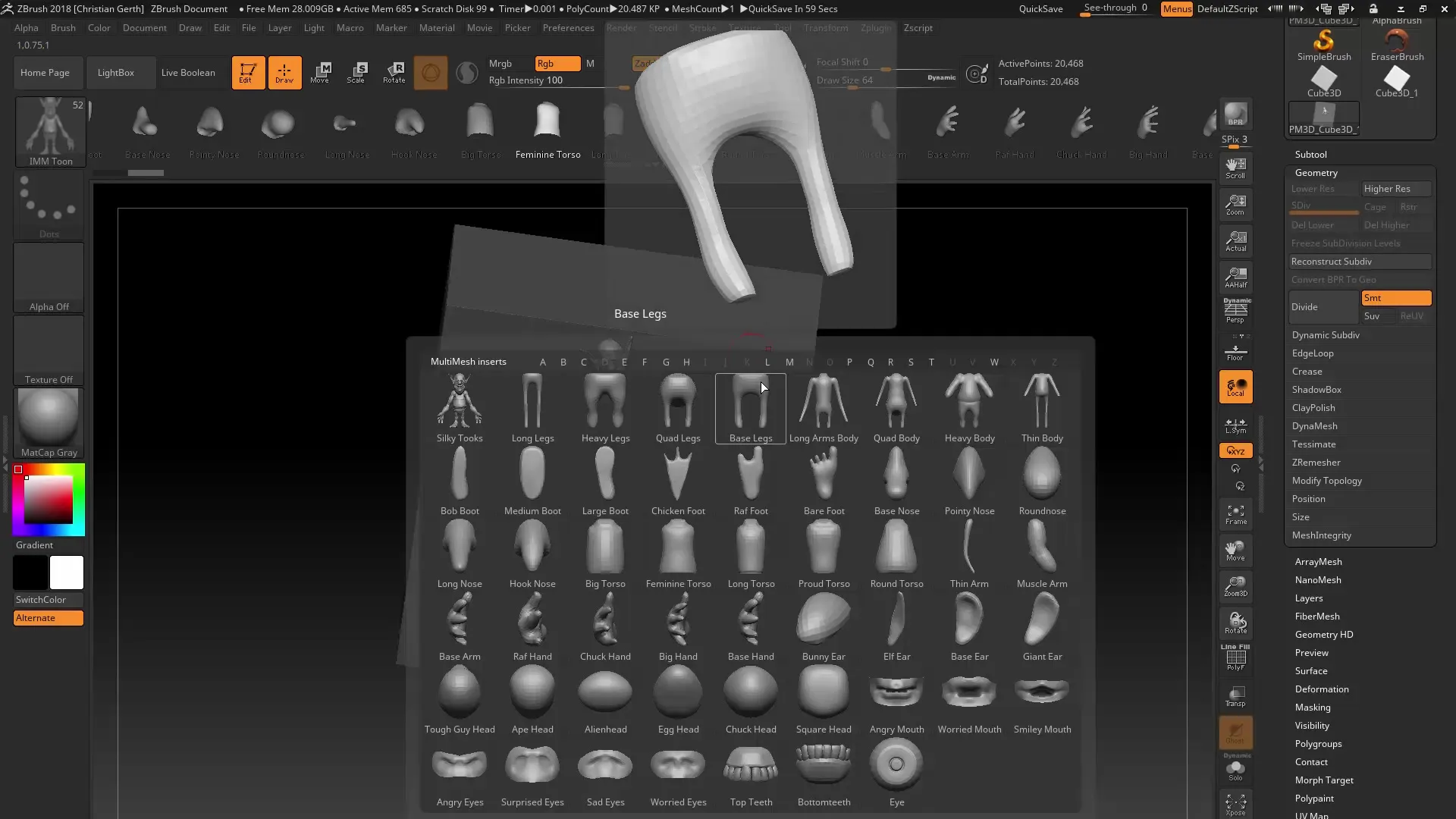
Spara startmaterial
En annan användbar aspekt är möjligheten att spara ditt föredragna material som startmaterial. Du kan välja vilken färg eller textur du vill, så att ZBrush vid nästa start inte längre börjar med det standardföreslagna röda materialet. Detta gör din upplevelse mer personlig och kan avsevärt förbättra arbetsflödet.
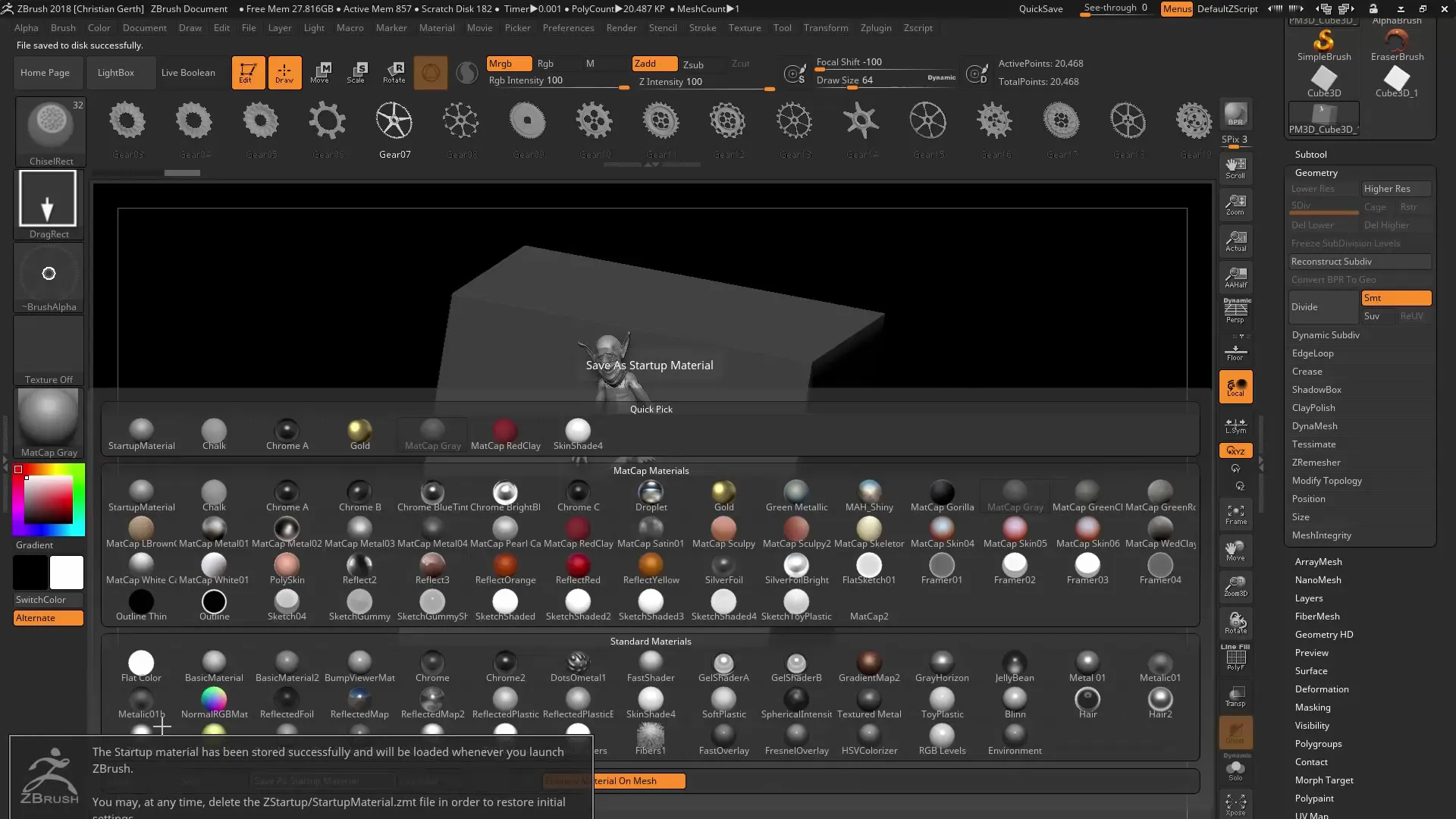
Sammanfattning – ZBrush 2018 och 4R8: Optimera användargränssnittet
ZBrush 2018 erbjuder en rad förbättringar i användargränssnittet. Anpassningsalternativen för språk, textstorlek, ljuskälla och penselförhandsvisning gör arbetet mer effektivt. Dessutom kommer du att uppskatta fördelen med att spara ditt föredragna material, vilket ger dig en mer personlig användarupplevelse.
Vanliga frågor
Hur kan jag ändra språket i ZBrush 2018?Gå till inställningarna och välj under "Language" det önskade språket.
Kan jag återställa användargränssnittet?Ja, gå till inställningarna och välj standard UI för att återställa det.
Hur kan jag justera textstorleken?Under "Interface" kan du öka textstorleken, ändringarna syns efter omstart.
Har ljuskällan förändrats?Ja, ljuskällan visar nu en bättre mappvy som underlättar navigeringen.
Kan jag spara mina materialinställningar?Ja, du kan spara ditt föredragna material som startmaterial så att det automatiskt laddas nästa gång ZBrush startas.


